Sådan udskrives billeder med My Image Garden (Windows)
ID for FAQ: 8201594600
Udgivelsesdato: 13 marts 2013
Løsning:
<Oversigt>
My Image Garden er en programsoftware, der foretager billedanalyse, redigering og udskrivning, så du har mulighed for at bruge "fotos taget med digitale kameraer", "scannede billeder", "billeder, der er downloadet fra webstedet" osv., som er gemt på din computer, til følgende formål:
- Registrere dit barns daglige aktiviteter (vækstregistrering).
- Lave illustrationer med minder fra dine familieture.
- Fejre begivenheder som f.eks. dimission, bryllup osv.
samt meget mere.
Sådan startes My Image Garden
ATTENTION
XPS Essentials Pack er påkrævet til udskrivning med My Image Garden i Windows XP.
Download og installer XPS Essentials Pack fra Microsofts websted.
1. Vælg enten metode a) eller b) for at starte My Image Garden:
a) Klik på menuen [Start] -> [Alle programmer] -> [Canon Utility] -> [My Image Garden], og klike derefter på ikonet My Image Garden.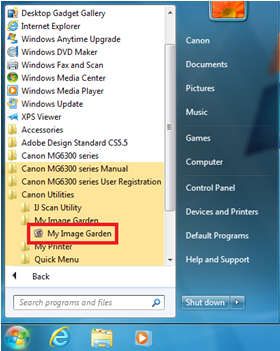
b) Start Quick Menu, og klik på ikonet [My Image Garden] i menulinjen i Quick Menu.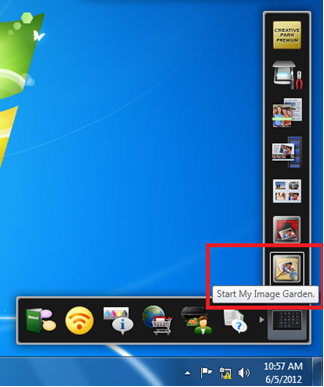
2. Første gang programmet startes, vises vinduet [Velkommen til My Image Garden!] i My Image Garden.
De billeder, der angives i mappen i dette vindue, vil blive brugt i My Image Garden.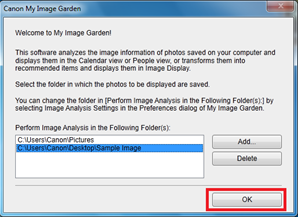
Klik på knappen [OK], når du har angivet mappen. Hovedvinduet vises, og billedanalysen startes efterfølgende.
REFERENCE
De analyserede billeder behandles som vist herunder.
- Hvis der registreres ansigter, kategoriseres billederne person efter person.
- Hvis billedets datooplysninger registreres, registreres billederne efter dato.
- Når Quick Menu startes, vises de analyserede billeder med [Image Display] i en diasvisning.
3. Første gang programmet startes, vises hovedvinduet i My Image Garden i kalendervisningen.
<Når billederne ikke gemmes i den angivne mappe>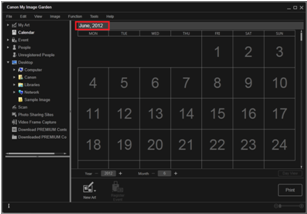
Kalendervisningen vises på baggrund af computerens datooplysninger.
<Når billederne gemmes i den angivne mappe>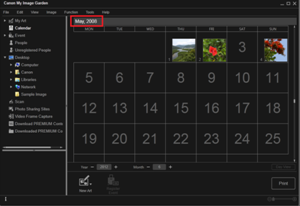
Kalendervisningen vises på baggrund af billedernes datooplysninger.
REFERENCE
Du kan vælge billedet fra mappen i menuen i venstre side af vinduet (den globale menu).
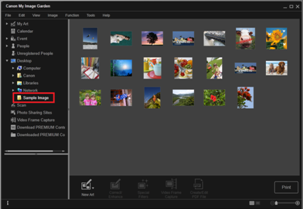
Sådan udskrives billederne
1. Vælg det billede, du vil udskrive, og klik derefter på [Udskriv].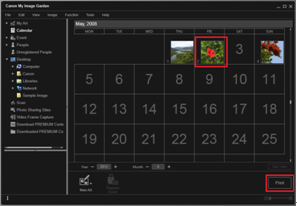
Vinduet [Printerindstillinger] vises.
2. Klik på knappen [Udskriv], så udskrivningen starter.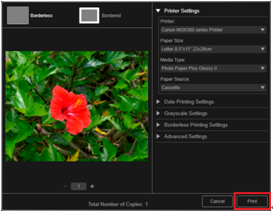
Sådan oprettes en kalender- eller disketiket osv.
1. Klik på [Ny Art] for at oprette en kalender- eller disketiket osv.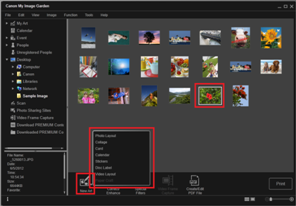
Du finder oplysninger om fremgangsmåden i vejledningen på skærmen.
My Image Garden indeholder også følgende funktioner:
- OCR
- Lagring og redigering ved hjælp af en PDF-fil
- Download af billeder fra et fotodelingswebsted (Flickr)
- Billedtagning fra filmfiler osv.
Du finder oplysninger om fremgangsmåden i vejledningen på skærmen.
Berørte modeller
- PIXMA E514
- PIXMA MG2140
- PIXMA MG2150
- PIXMA MG2155
- PIXMA MG2240
- PIXMA MG2245
- PIXMA MG2250
- PIXMA MG2255
- PIXMA MG3140
- PIXMA MG3150
- PIXMA MG3155
- PIXMA MG3240
- PIXMA MG3250
- PIXMA MG3255
- PIXMA MG4140
- PIXMA MG4150
- PIXMA MG4240
- PIXMA MG4250
- PIXMA MG5140
- PIXMA MG5150
- PIXMA MG5240
- PIXMA MG5250
- PIXMA MG5340
- PIXMA MG5350
- PIXMA MG5440
- PIXMA MG5450
- PIXMA MG6140
- PIXMA MG6150
- PIXMA MG6240
- PIXMA MG6250
- PIXMA MG6340
- PIXMA MG6350
- PIXMA MG8140
- PIXMA MG8150
- PIXMA MG8240
- PIXMA MG8250
- PIXMA MP230
- PIXMA MP280
- PIXMA MP282
- PIXMA MP495
- PIXMA MP499
- PIXMA MX360
- PIXMA MX374
- PIXMA MX375
- PIXMA MX410
- PIXMA MX420
- PIXMA MX434
- PIXMA MX435
- PIXMA MX514
- PIXMA MX515
- PIXMA MX714
- PIXMA MX715
- PIXMA MX884
- PIXMA MX885
- PIXMA MX894
- PIXMA MX895